안드로이드에서 아이폰으로 데이터 전송 앱 TOP 5 비교 분석
Android Transfer
- Transfer From Android
- Transfer from Android to PC
- Transfer Pictures from Huawei to PC
- Transfer Pictures from LG to Computer
- Transfer Photos from Android to Computer
- Transfer Outlook Contacts from Android to computer
- Transfer from Android to Mac
- Transfer Photos from Android to Mac
- Transfer Data from Huawei to Mac
- Transfer Data from Sony to Mac
- Transfer Data from Motorola to Mac
- Sync Android with Mac OS X
- Apps for Android Transfer to Mac
- Data Transfer to Android
- Import CSV Contacts to Android
- Transfer Pictures from Computer to Android
- Transfer VCF to Android
- Transfer Music from Mac to Android
- Transfer Android SMS to Android
- Transfer Android Photos to Android
- Transfer Music to Android
- Transfer Data from Android to Android
- Transfer Files from PC to Android
- Transfer Files from Mac to Android
- Android File Transfer App
- Android File Transfer Alternative
- Android to Android Data Transfer Apps
- Android File Transfer Not Working
- Android File Transfer Mac Not Working
- Top Alternatives to Android File Transfer for Mac
- Android Manager
- Seldom-Known Android Tips
Sep 10, 2025 • Filed to: 데이터 전송 솔루션 • Proven solutions
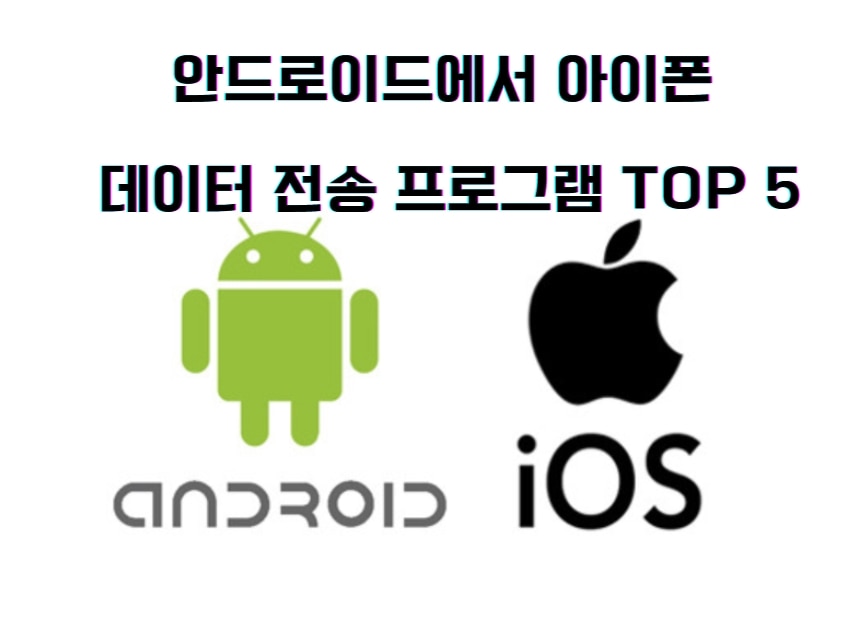
안드로이드에서 아이폰으로 바꿀 계획이 있는 분들은 잘 찾아오셨습니다. 기기 변경할 때 어떤 앱을 사용해야 데이터 손실 없이 안전하게 갤럭시에서 아이폰 데이터 이동이 가능한지 궁금하나요? 이 글에서는 사진과 동영상, 메시지, 연락처 등을 간단하고 안전하게 이동할 수 있는 앱 5개를 추려서 자세히 비교했습니다.
이 기사에서
제1장. 안드로이드에서 아이폰 데이터 이동 앱 비교 사항
많고 많은 갤럭시에서 아이폰 데이터 이동 앱을 어떤 기준으로 봐야하나요? 아래에 주요한 요소들을 정리했습니다,
- 연결 방식: USB 케이블을 통한 연결 방식이나 Wi-Fi 연결
- 전송 가능한 데이터 유형: 앱 마다 전송가능한 형식이 다름
- 전송 방식: 컴퓨터를 통해 데이터를 전송하거나 안드로이드에서 아이폰으로 직접 전송 가능한 방식
- 인터페이스: 직관적인 인터페이스로 초보자도 사용 가능
- 가격 대비 성능: 합리적인 플랜 옵션으로 부담 없이 사용 가능
- 고객 지원 서비스: 앱 사용시 발생하는 오류와 문제에 대한 해결 방식
이 기준들을 바탕으로 최고의 안드로이드에서 아이폰으로 데이터 이동할 수 있는 앱 5를 비교했습니다. 마지막에 도표로 보기 쉽게 만들었으니 끝까지 읽어보세요!
제2장. 안드로이드에서 아이폰 데이터 이동 앱 베스트5
⛳ 1위. 원더쉐어 닥터폰
다양한 안드로이드에서 iOS 데이터 이동 앱 중 1위를 차지한 원더쉐어 닥터폰은 직관적인 인터페이스로 연락처와 사진, 동영상, 앱 등을 데이터 손실 없이 전송할 수 있습니다. 아이폰이나 삼성, OPPO, 구글 소니 등 8000여개 이상의 기기에서 완벽하게 자동하고 최신 iOS와도 호환되기 때문에 걱정 없이 사용할 수 있습니다.
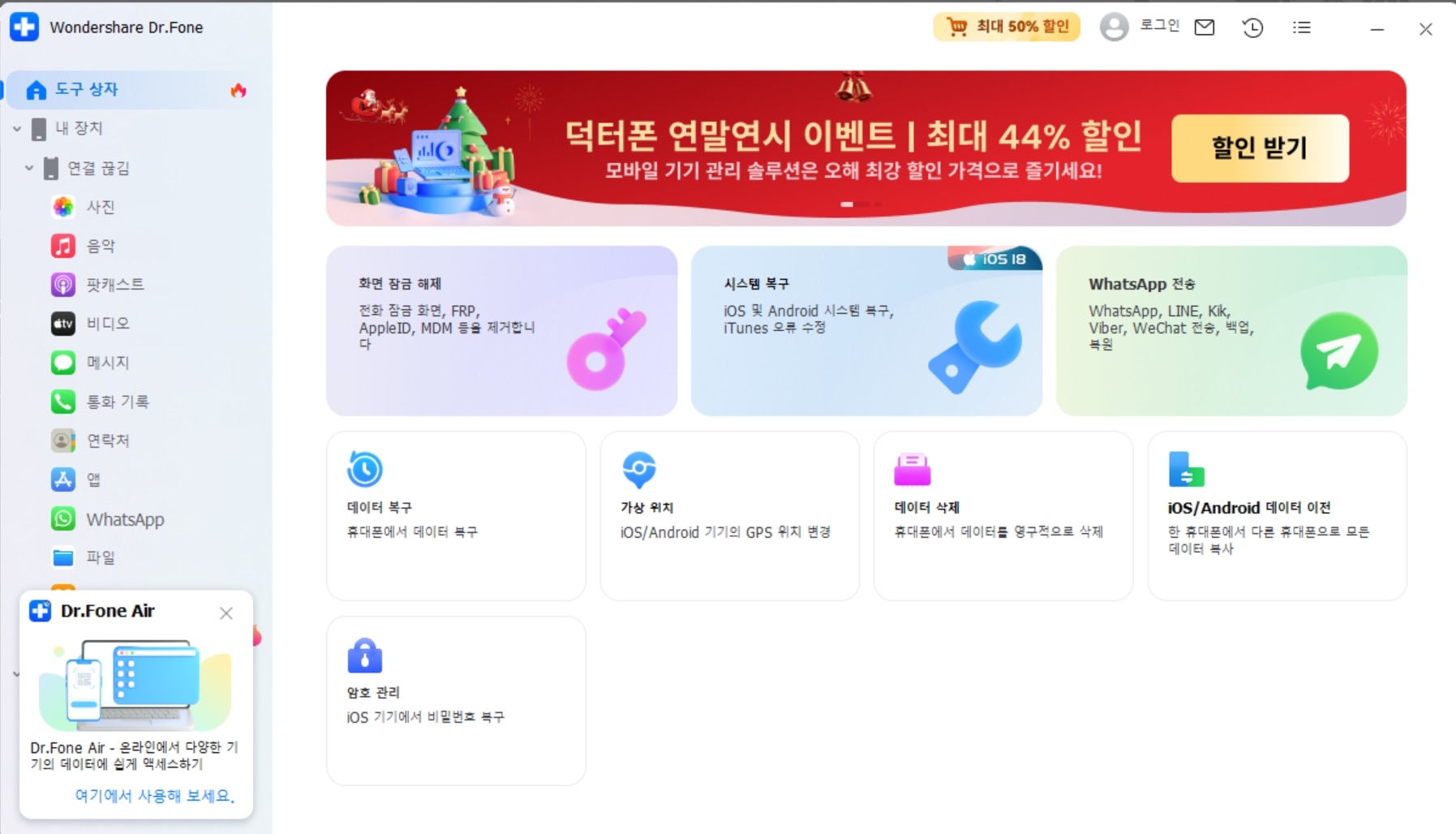
닥터폰으로 3단계 안드로이드에서 아이폰 데이터 전송
👉1단계. 닥터폰을 다운로드 및 실행합니다. 도구 상자에서 ‘iOS/Androind 데이터 이동’을 클릭합니다.
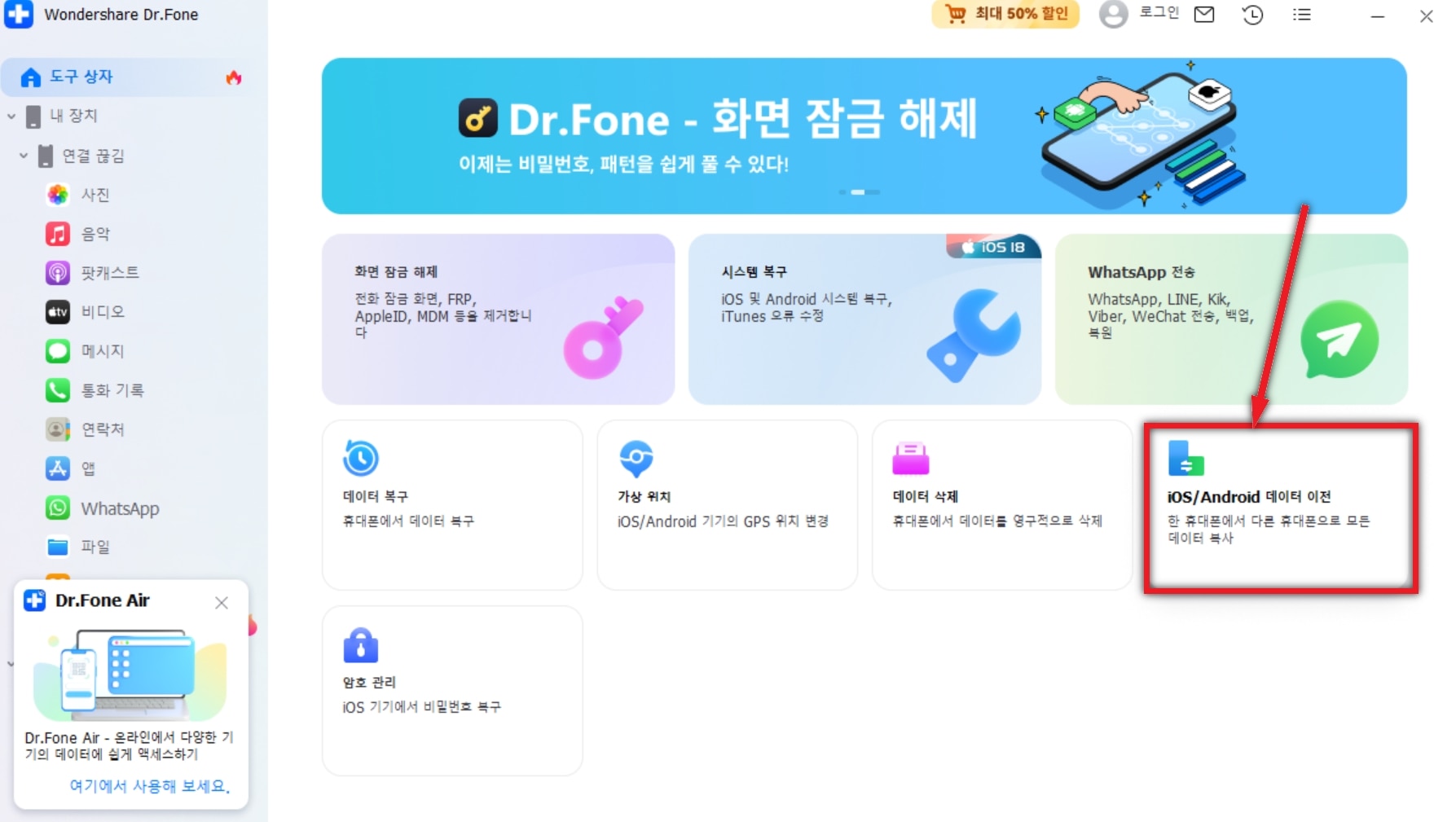
👉2단계. 안드로이드폰과 아이폰을 USB 케이블로 컴퓨터에 연결합니다. 안드로이드를 ‘출처’, 아이폰을 ‘대상’으로 선택하고 전송할 파일 형식을 선택합니다.
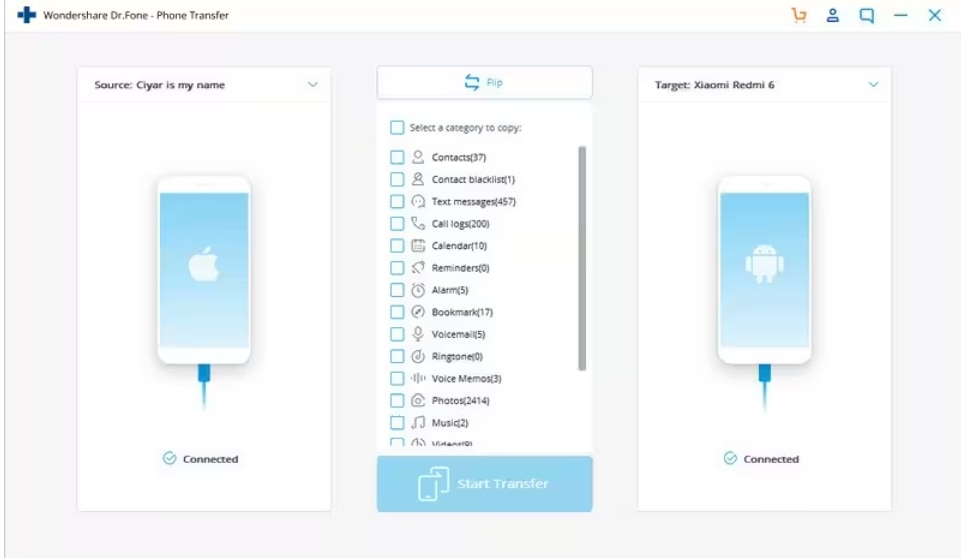
👉3단계. ‘전송’을 누르면 닥터폰이 안전하게 데이터를 전송합니다.
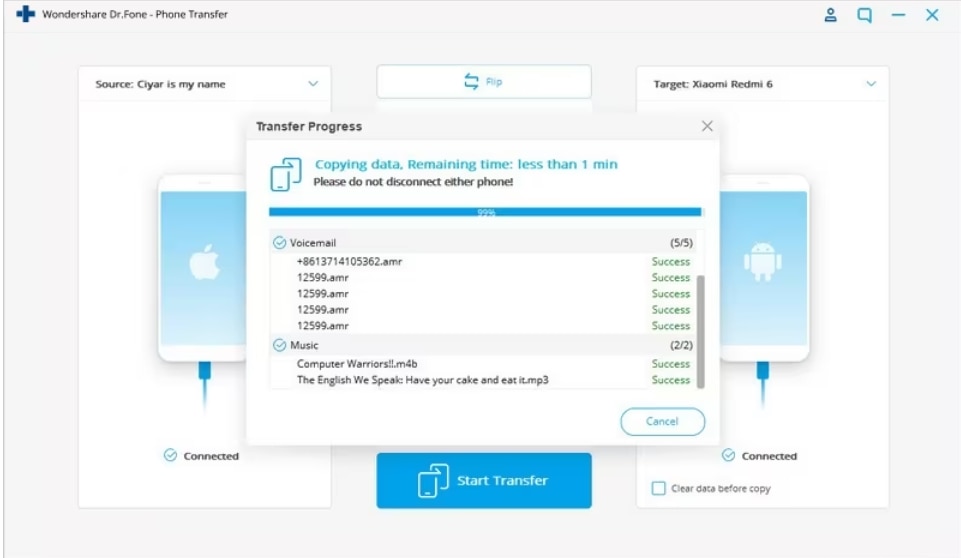
동영상 튜토리얼: 안드로이드에서 iOS로 데이터 전송 가이드
⛳ 2. Move to iOS
두 번째로 소개하는 갤럭시에서 아이폰 데이터 이동 앱은 바로 애플에서 제공하는 Move to iOS입니다. 컴퓨터 연결 없이 안드로이드 폰에서 애플 폰으로 와이파이 연결을 통해 무선을 데이터를 전송하고, 특히 새로운 아이폰을 이전 기기와 배경화면이나 글꼴 등을 비슷하게 구성합니다.
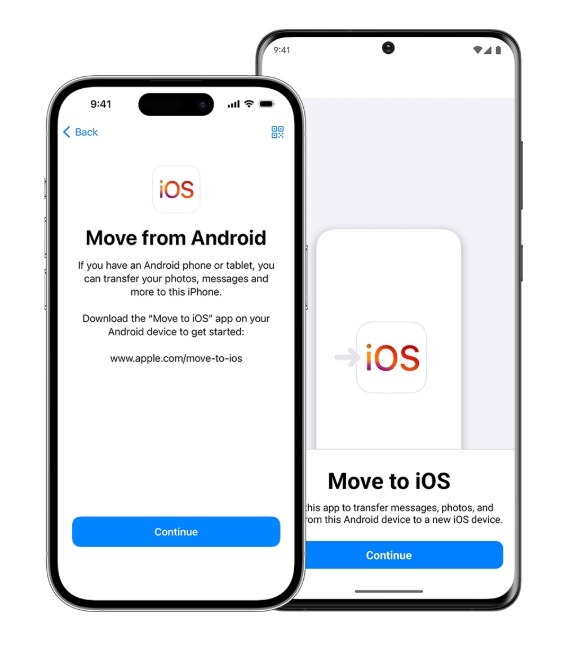
출처: Apple 홈페이지
⛳ 3. 쉐어잇 (Shareit)
쉐어잇은 안드로이드에서 아이폰 데이터 전송 뿐만 아니라 윈도우와 맥 간에 데이터를 전송할 수 있는 크로스 플랫폼 파일 전송 앱입니다. 최대 20M/s의 고속 데이터 전송을 지원하고 네트워크가 없는 환경에서도 핫스팟 기능을 이용해 데이터 전송이 가능합니다.
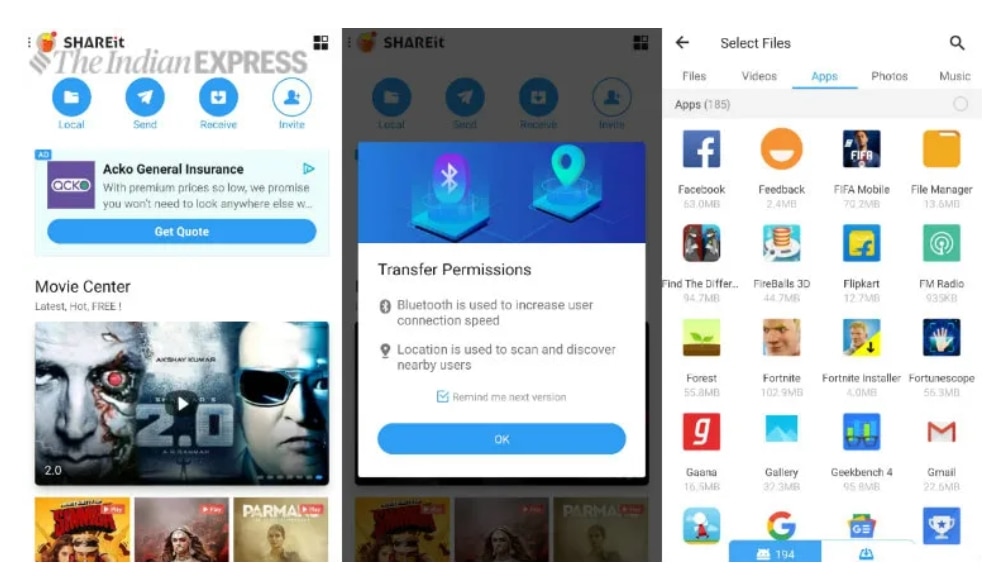
출처: SHAREit 파일 전송 및 공유 앱: 두 장치 간의 파일 전송 및 공유 방법
⛳ 4. Send Anywhere
회원 가입 없이 안드로이드에서 아이폰 데이터 전송이 가능한 센드 애니웨어는 매우 간단하지만 효과적입니다. 보안과 개인정보 보호를 우선으로 고려하기 때문에 데이터 전송하는 동안 안전한 데이터를 보장합니다.
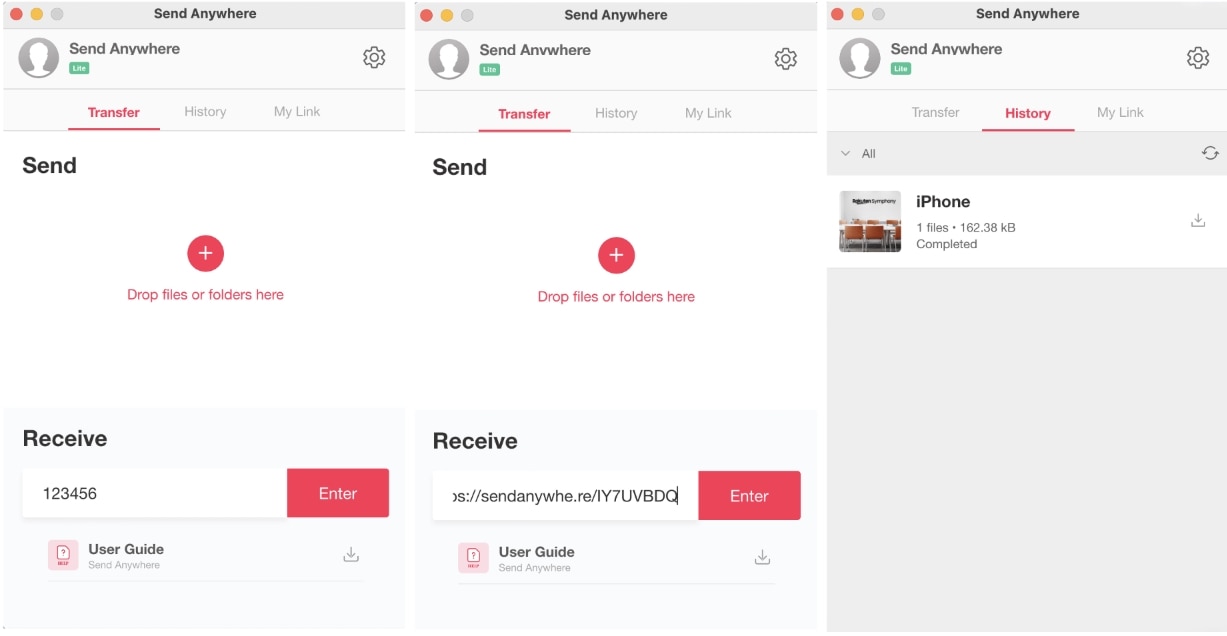
출처: 파일 받는 방법
⛳ 5. Xender
안드로이드와 iOS 간 빠르고 간편하게 데이터를 전송할 수 있는 앱입니다. 여러 장치 간의 무제한 파일 전송이 가능하고 대용량 파일을 손쉽게 이동할 수 있어 사용자들 사이에서 인기를 끌고 있습니다. 특히 여러 기기와 동시에 연결하여 그룹 공유도 가능합니다.
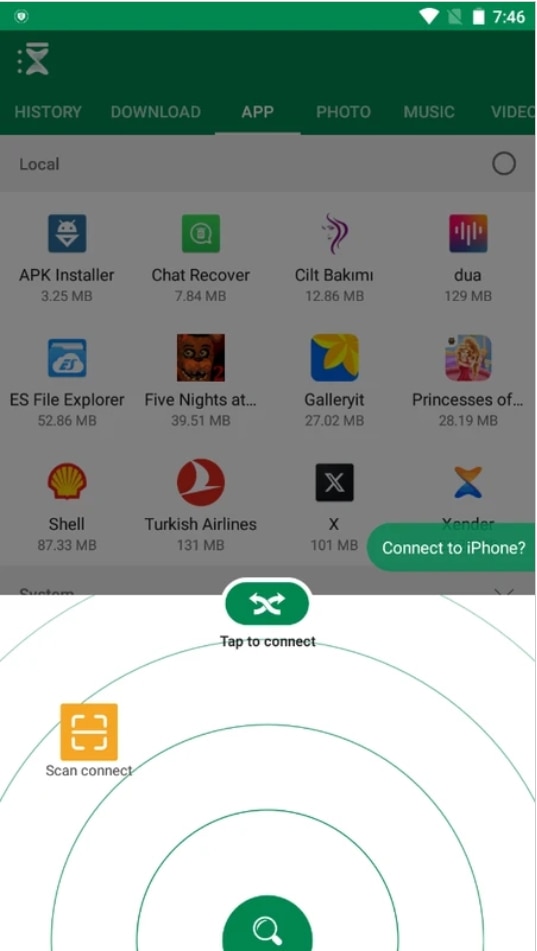
출처:Xender 다운로드
|
비교 사항 |
원더쉐어 닥터폰 |
Move to iOS |
Shareit |
Send Anywhere |
Xender |
|
지원 데이터 종류 |
연락처, 사진, 음악, 비디오, 메시지 등 |
연락처, 메시지, 사진, 비디오, 책갈피 등 |
사진, 비디오, 음악, 앱 등 |
사진, 비디오, 음악, 문서 등 |
사진, 비디오, 음악, 앱 등 |
|
속도 |
빠름 |
보통 |
빠름 |
빠름 |
빠름 |
|
사용 편의성 |
매우 쉬움 |
쉬움 |
쉬움 |
쉬움 |
쉬움 |
|
무선/유선 지원 |
유선 및 무선 |
무선 |
무선 |
무선 |
무선 |
|
보안성 |
높음 (암호화 지원) |
높음 (애플 공식 앱) |
보통 |
높음 (암호화 지원) |
보통 |
|
가격 |
유료 (무료 체험판 제공) |
무료 |
무료 |
무료 (일부 유료 기능) |
무료 |
도표를 요약하자면 간단한 미디어 파일 전송에는 Shareit이나 Send Antwhere를 사용할 수 있지만 다양한 데이터를 안전하게 이동하려면 원더쉐어 닥터폰을 선택해야 합니다. 지금 바로 닥터폰 홈페이지에서 진행 중인 할인 이벤트를 확인하고 업그레이드하세요!
👉📕더 읽어보기: Android 폰에서 쉽게 연락처 가져 오기 / 내보내기
제3장. 안드로이드에서 iOS 데이터 전송하기전 유의사항
💠1.데이터 전송 과정 중에 손실이 발생할 수 있으므로 안드로이드 기기의 데이터를 미리 구글 드라이브나 Dr.Fone으로 백업해 둡니다.
💠2.사용하는 데이터 전송 앱이 안드로이드와 iOS 모두 지원되는지 확인합니다.
💠3.Dr.Fone이나 Move to iOS 같은 무선 전송 앱은 안정적인 와이파이 네트워크가 필수입니다.
💠4.각 앱마다 전송 가능한 데이터 종류를 미리 확인합니다.
💠5.앱스토어나 아이클라우드 등 애플 서비스 사용에 필요한 애플 ID를 미리 준비해 두세요.
💠6.데이터 전송에 시간이 걸릴 수 있으므로 두 기기 모두 배터리가 최소 75% 이상 충전되어 있는지 확인합니다.
제4장. 안드로이드에서 아이폰 데이터 전송 FAQs
-
💠질문1: 안드로이드에서 아이폰으로 데이터 전송할 때 시간이 얼마나 걸리나요?
답변: 전송할 데이터의 양에 따라 다르지만, 보통 몇 분에서 한 시간 정도 걸릴 수 있습니다. 대용량 데이터일수록 시간이 더 걸릴 수 있습니다.
-
💠질문2: 안드로이드에서 아이폰으로 사진을 전송하는 데 사용할 수 있는 앱은 무엇인가요?
답변: 'Move to iOS', 'SHAREit', 'Google Photos'와 같은 앱을 사용하여 안드로이드에서 아이폰으로 사진을 쉽게 전송할 수 있습니다.
-
💠질문3: 안드로이드에서 아이폰으로 전송된 데이터는 안전한가요?
답변: 원더쉐어 닥터폰 등 대부분의 데이터 전송 앱은 보안을 우선시하여 데이터를 암호화된 채로 전송하므로 안전하게 데이터를 이동할 수 있습니다. 다만, 공식 앱을 사용하는 것이 보안에 더 좋습니다.다.
-
💠질문4: 전송 중 오류가 발생하면 어떻게 하나요?
답변: Wi-Fi 연결 상태를 확인하고, 두 기기를 재시동한 후 다시 시도하세요. 문제가 지속되면 원더쉐어 닥터폰을 사용해 보는 것도 좋습니다.
👉📕더 읽어보기: Android 파일 전송이 작동하지 않는 문제를 해결하는 7 가지 팁
제5장. 결론
안드로이드에서 아이폰으로 데이터 전송은 이 글에서 소개한 앱을 통해 간단하게 완성할 수 있습니다. 특히 원더쉐어 닥터폰은 안드로이드에서 아이폰으로 안전하게 데이터를 전송 가능하고, 어떤 데이터를 전송할지 사용자에게 선택권을 줍니다. 지금 바로 닥터폰 플랜을 확인하고 안전하고 신속한 데이터 전송을 즐겨보세요!






















모근정
staff Editor